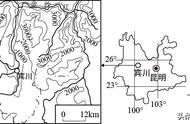尝试利用混合图层模式,将一张图片中的主体融入背景图片之中,以达到为主体更换背景的效果。
当然,每种方法都有其特定的最佳应用场景。我个人理解,是否使用混合模式去“抠取”主体并融入背景图层,需要先从以下两个方面考虑:
1、更换图片中主体的背景,最直接的思路就是把主体从原图中“抠取”出来,利用蒙版处理边缘后,使用柔光混合模式进行图层融合。
因此,如果利用常规的选择工具(对象选择、快速选择、色彩范围选择等)能轻松抠取主体,且不损失细节的应用场景,则不必舍简就繁,采取本文所推荐的方式。
2、本方法特别适用于主体的局部边缘具有复杂的线条,如松散的头发、横生的枝桠,且满足:
1)边缘缝隙及周围的颜色必须单一,不能有太多颜色掺杂在一起
2)边缘缝隙及周围的颜色,不要与主体局部边缘的颜色过于接近
比如,森林里树木,KTV里的舞者,都不适用。先读完全文,才能对上述两个方面,有所感悟,或有更准确的总结与修正。
下面进入正题:
实践场景:将人像图中,英姿飒爽的长发女兵融入国庆背景图中
基本思路:利用混合模式中的正片叠底,将人像无缝、自然地,融入背景图层中,且能保留f发丝的细节。
背景知识:正片叠底的特点是如果上层B为白色,那么混合后的结果色为下层A的颜色(保留暗色);如果上层为黑色,则用结果色为黑色;上层的其他颜色B按照(上层色B*下层色A)/255的颜色填充,总之,图层混合的结果色会变暗。
项目工程步骤简述:
1、导入素材:背景图片和人像图片,将人像复制一层,命名为还原图层,保留。(注:图片来自百度图片,仅用于学习素材使用。)
注意:1)人像图片中的背景不要过暗,导致与头发颜色太相近。2)如果人像图片比背景图片小,请将透明区域填充白色。
背景图:

人像图:

人像图
2、为了在后续图层混合时,头发缝隙及外部的像素,能够被背景图像素所覆盖,需要将头发周围颜色变为纯白色。
方法要点:利用颜色减弱的混合模式,更改环境色为白色。
背景知识:颜色减弱的模式:结果色C=A (A B)/B的反相
A:为下层色,B为上层色;
补充:线性减弱模式为C=A B,似乎更直接,但是该混合模式还有增加明度的效果,这里不适用;利用图像菜单下“调整-颜色替换”方法,需要更多尝试和属性调整。
2.1 在人像图层上方,创建一个透明图层。(普通操作,略)
2.2 点击左下角的背景色,用吸管选取头发周围的颜色,使背景色变为头发周围颜色

2.3 按键Ctrl DEL,为新图层填充背景色(即为人像图层头发周围的颜色A),再按键Ctrl i 将新图层进行反相(等于A的反相)